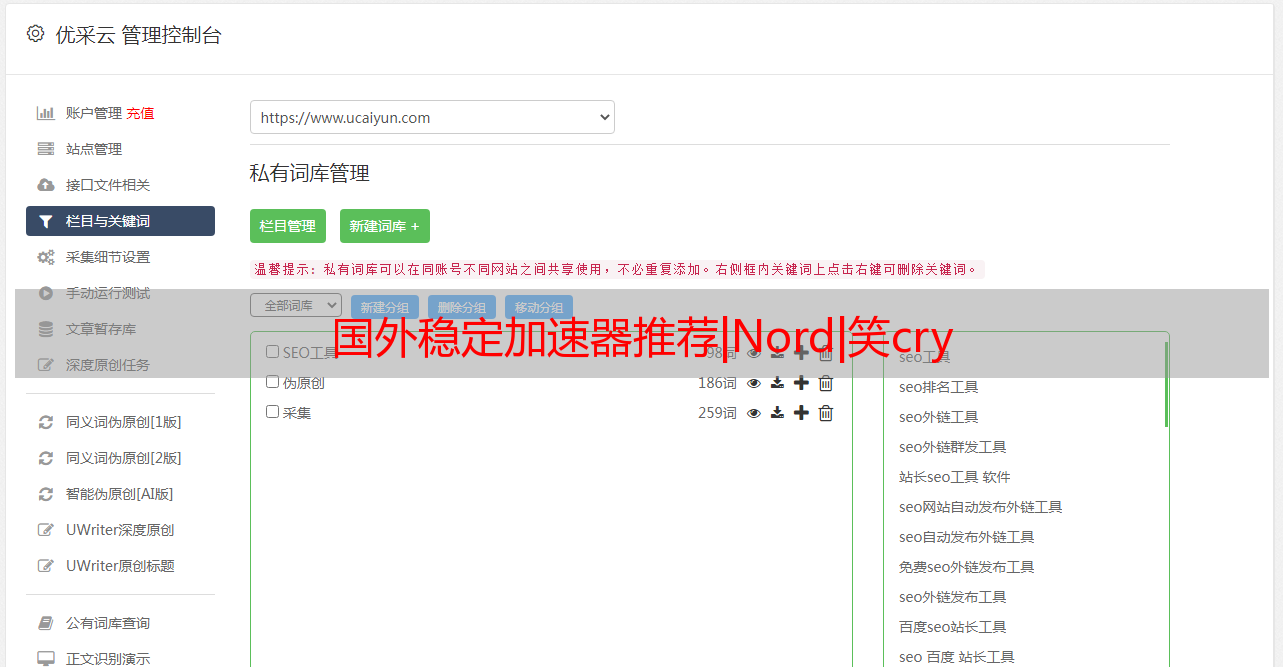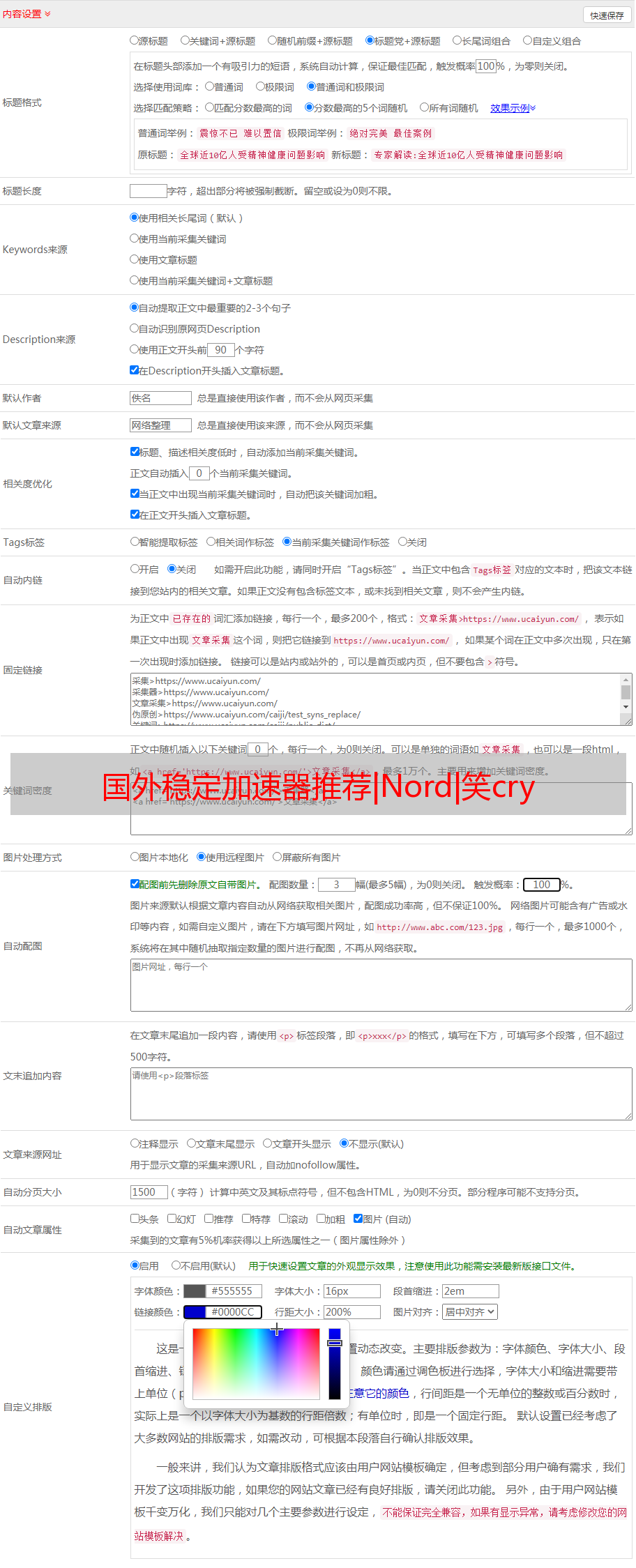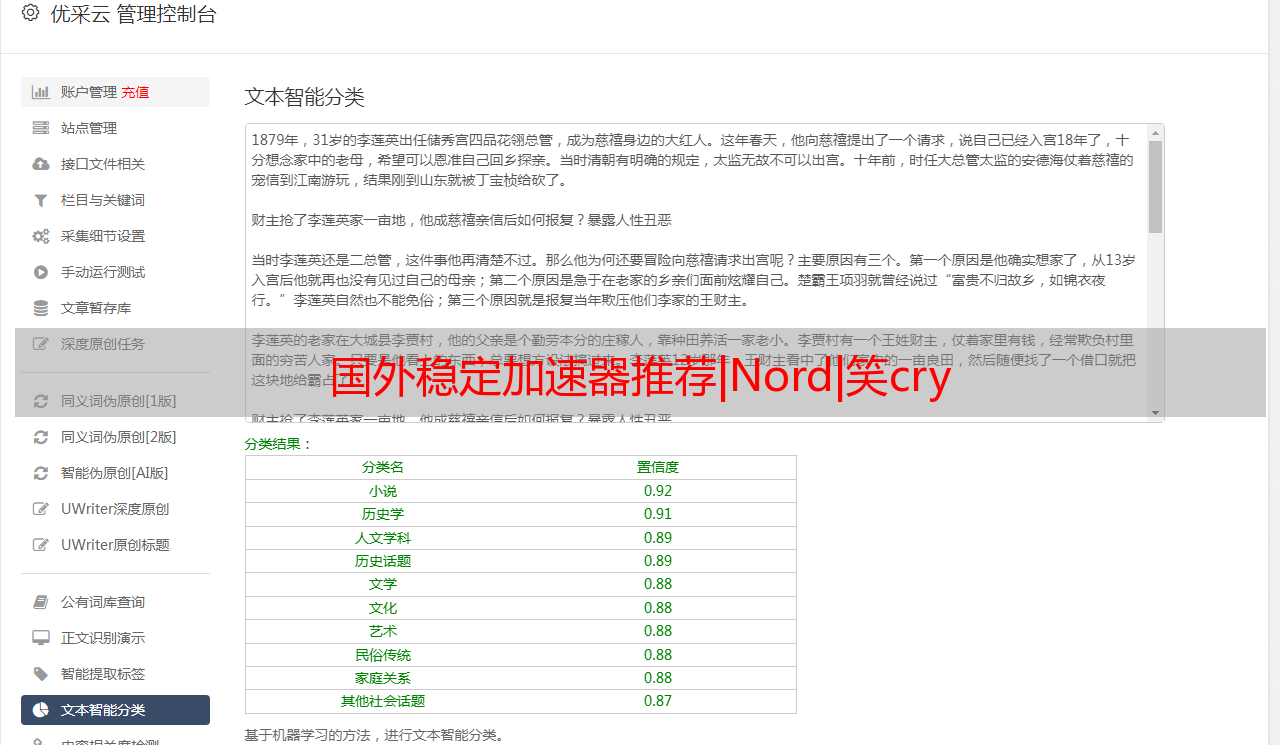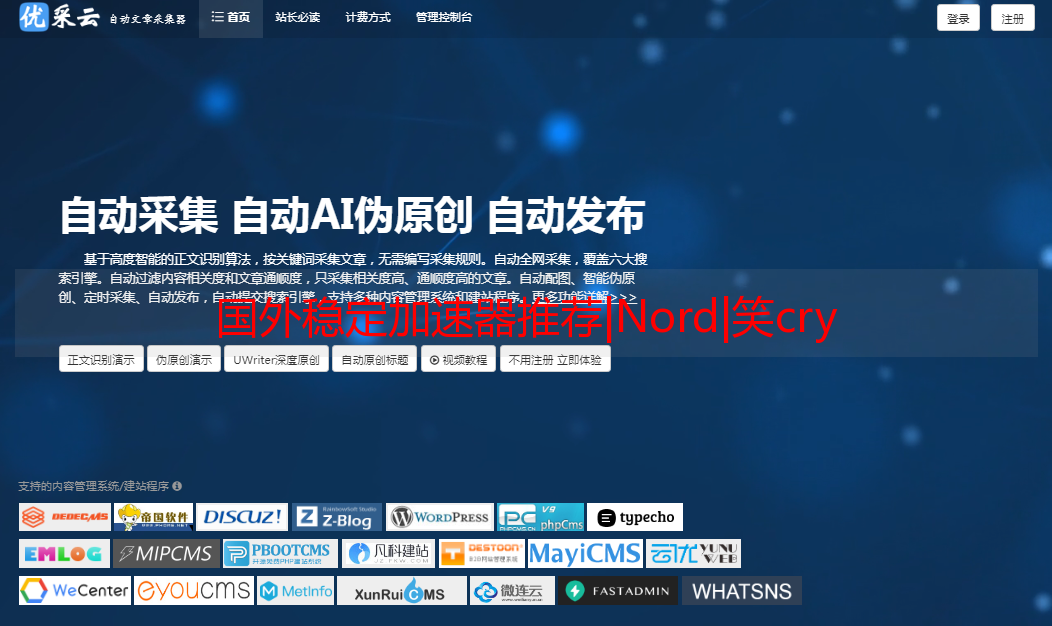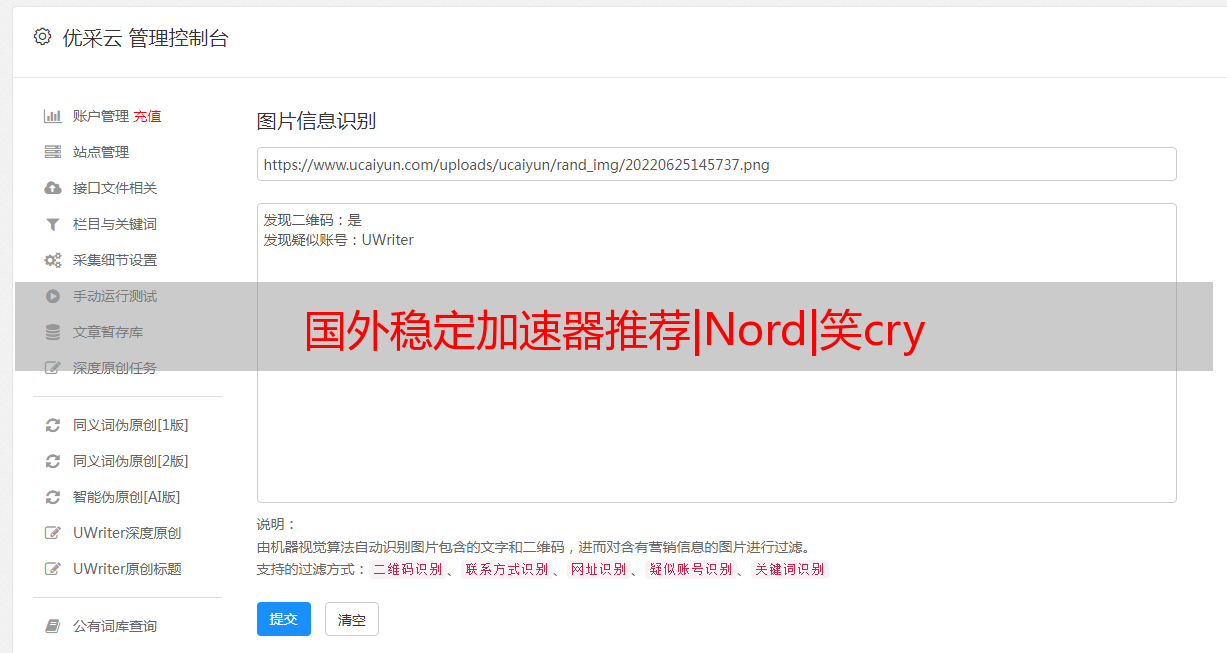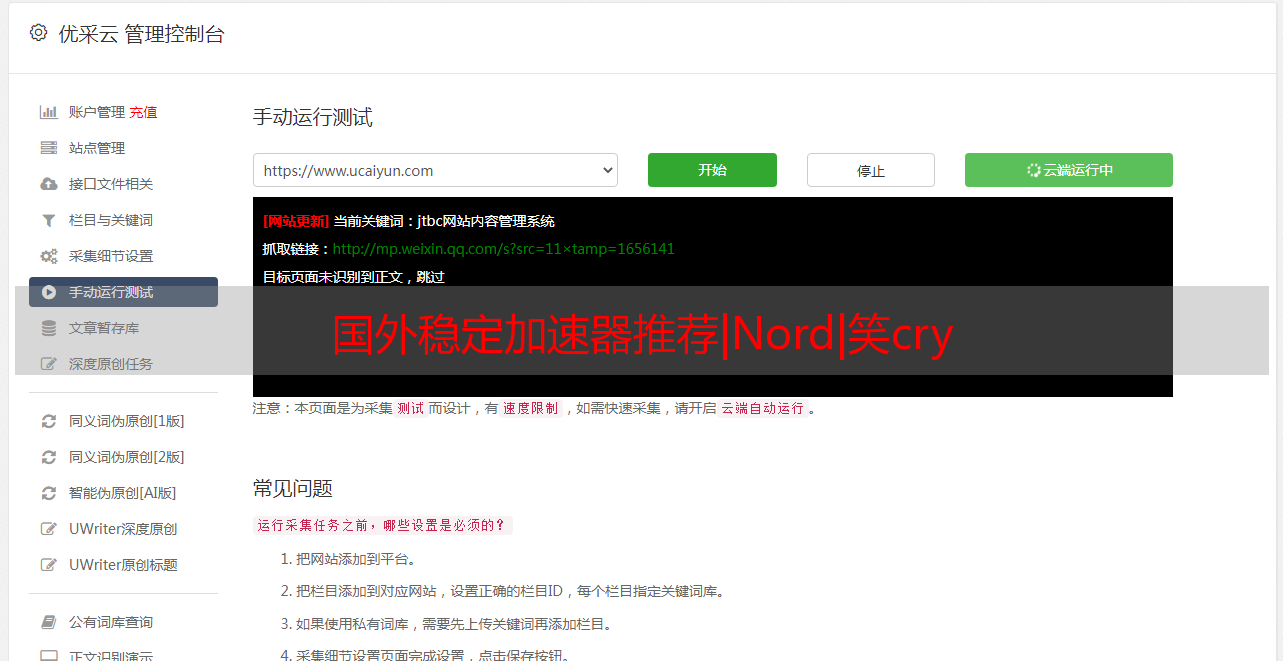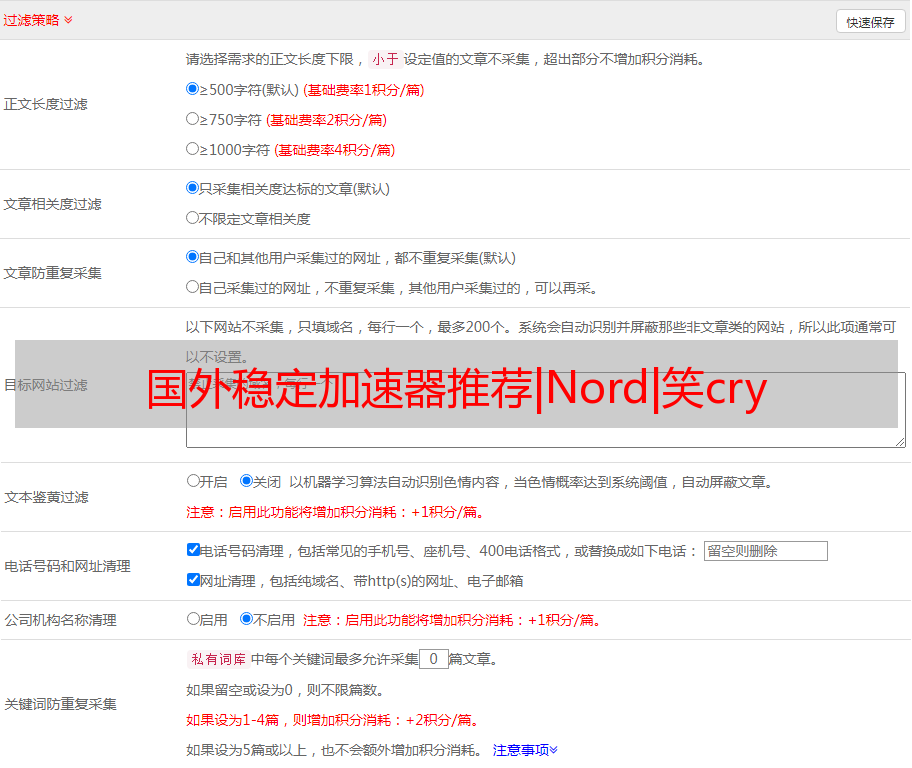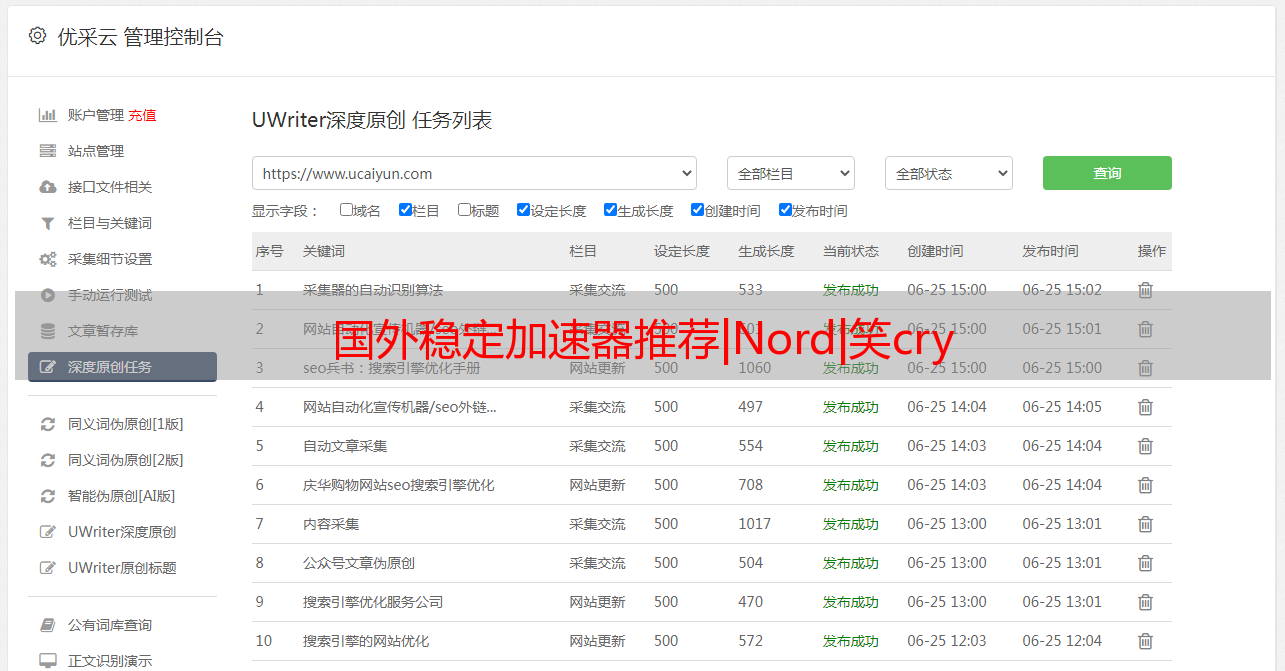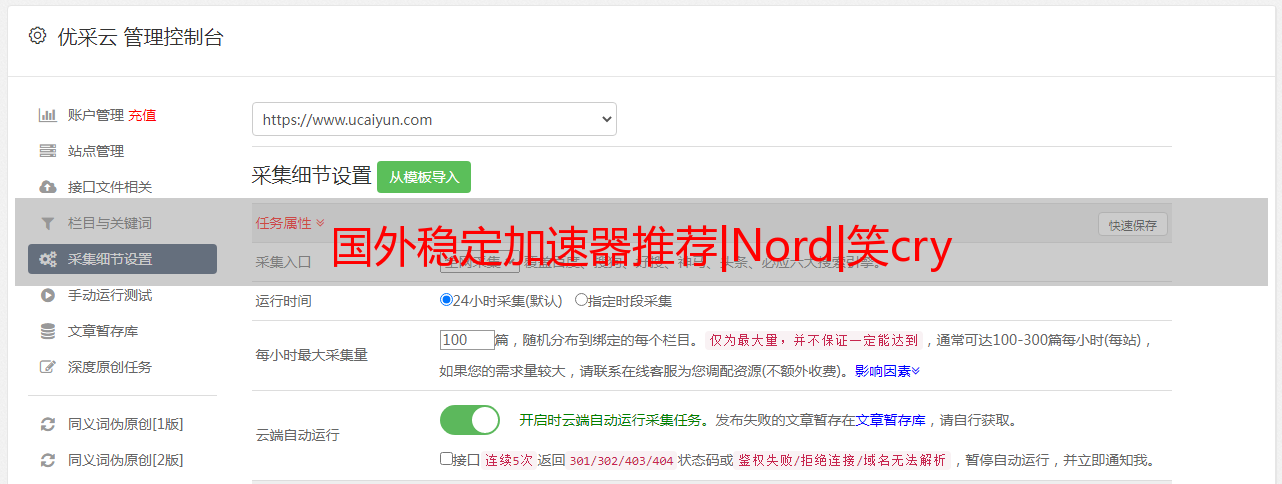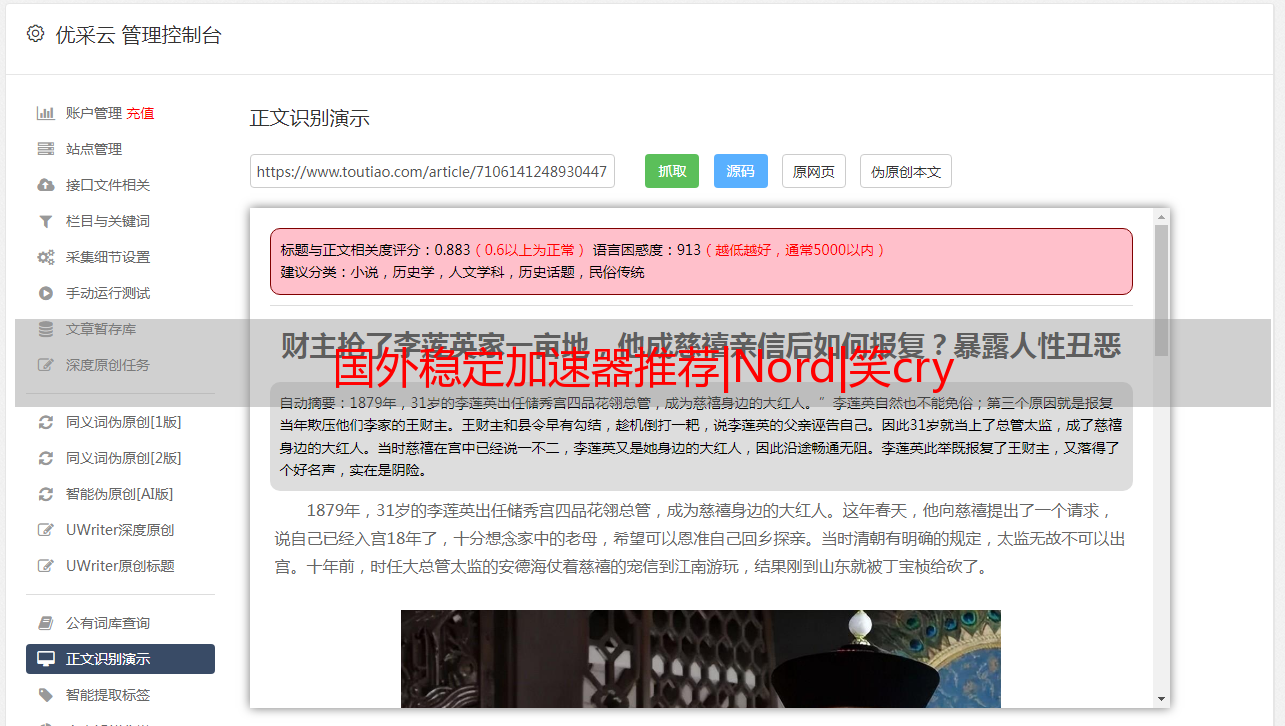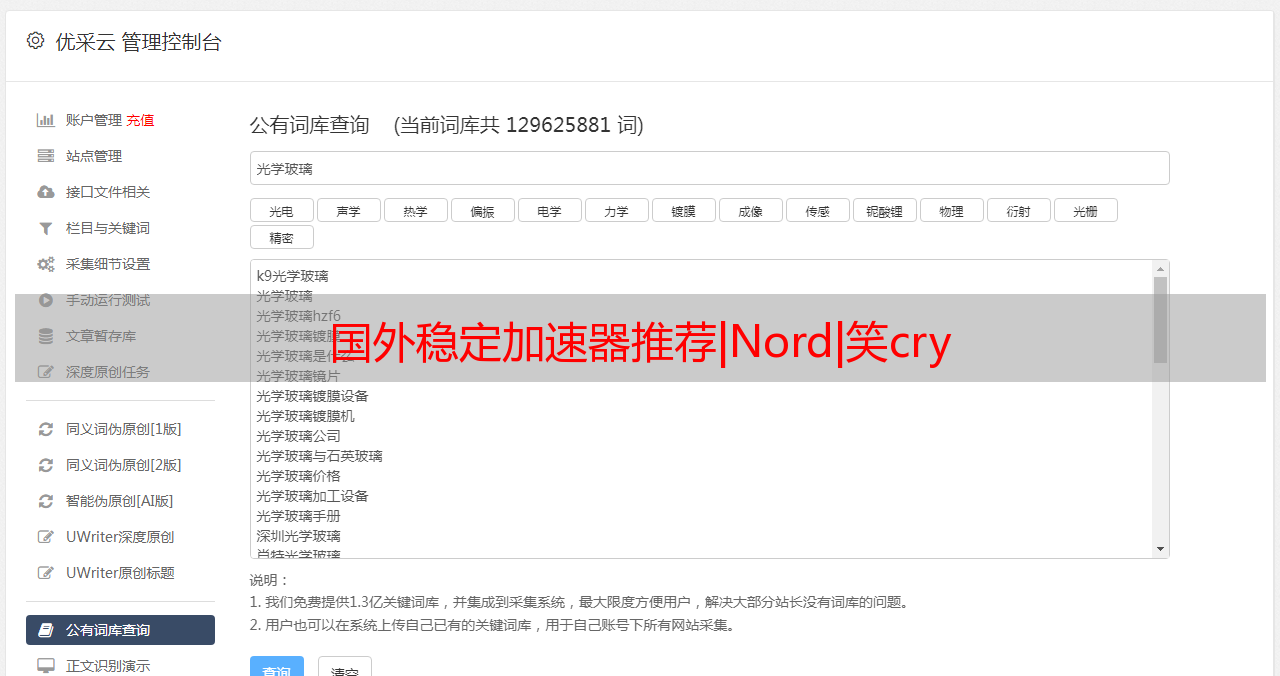国外稳定*敏*感*词*推荐|Nord|笑cry
优采云 发布时间: 2021-04-04 07:01国外稳定*敏*感*词*推荐|Nord|笑cry
推荐国外稳定剂促进剂vypr |诺德
我最近很懒,并且有一段时间没有更新任何新内容了。几个月前,我写了一篇文章文章:还有什么其他搜索引擎可以取代百度?列出了许多其他搜索引擎作为替代。但是,介绍的搜索引擎也各有优缺点。例如,如果您使用Google进行搜索,则搜索结果通常非常准确,但是Google会尽可能采集您的私人信息,然后准确地向您推荐广告。另一个示例是使用DuckDuckGo,它不会跟踪您的个人隐私,但是有时搜索结果可能不太准确,那么您仍然需要使用!g跳到Google搜索。
那么,有没有这样一种搜索引擎既不能跟踪您的隐私又可以提供出色的搜索结果?当然仍然有一些,这个搜索引擎是起始页,但是这个搜索引擎在中国已经不可用了,访问需要花很多时间。
基本上,起始页已经非常易于使用。就隐私和搜索结果而言,它非常好,并且对于日常使用而言已经绰绰有余了。但是,对于喜欢折腾的小伙伴来说,如果您可以构建一个类似的搜索引擎并将其用作个人搜索引擎,那么它就没有广告,也没有隐私泄漏,这是否也是一件很酷的事情? 。毕竟,生命不会停止,这是无尽的折腾。 :)
在胡说八道之后,我终于强行回到了话题(笑哭)。实际上,我今天要介绍的是如何构建个人搜索引擎searX。如果您以前知道searX,请忽略以下内容。 文章最后会附上完整的示例。
关于searX
关于searX,它是一个基于Python的完全免费的开源项目。 Github地址:。
Searx从大约82个不同的搜索引擎中检索搜索结果,然后对其进行组织和优化,并将其显示在前面的搜索结果页面上。这些搜索引擎包括Bing,Google,Reddit,Wikipedia,Yahoo和Yandex。您还可以通过主页上的“首选项”界面进行设置,还可以自定义是启用还是禁用搜索引擎的抓取结果。每个搜索结果将分类为所有文件,图片,IT,地图,音乐,新闻,学术界,社交媒体和视频。根据这些类别,可以轻松找到所需的搜索内容。
在开始构建之前,您需要获得外国的VPS。对于国外vps,请参阅:vps建议。为了简单快速地构建它,下面使用Docker来构建它。如果您不了解Docker,则可以在开始操作之前简要了解Docker的基本原理和用法。有关Docker的介绍,请参阅此文档:。了解图像,容器的基本知识,以及常见的创建和删除操作。
使用Docker构建searX
安装 Docker
#CentOS 6
rpm -iUvh http://dl.fedoraproject.org/pub/epel/6/x86_64/epel-release-6-8.noarch.rpm
yum update -y
yum -y install docker-io
service docker start
chkconfig docker on
#CentOS 7、Debian、Ubuntu
curl -sSL https://get.docker.com/ | sh
systemctl start docker
systemctl enable docker
构建Dockerfile
进入/ root目录(您也可以选择其他目录):
cd /root/
创建Dockerfile文件:
vi Dockerfile
然后将其写入文件:
FROM python:2.7.15-jessie
WORKDIR /
RUN printf "deb http://archive.debian.org/debian/ jessie main\ndeb-src http://archive.debian.org/debian/ jessie main\ndeb http://security.debian.org jessie/updates main\ndeb-src http://security.debian.org jessie/updates main" > /etc/apt/sources.list && \
apt-get -y update && \
apt-get -y install git && \
git clone https://github.com/asciimoo/searx.git && \
cd searx && \
pip install -r requirements.txt && \
sed -i "s/ultrasecretkey/`openssl rand -hex 16`/g" searx/settings.yml && \
sed -i 's/bind_address : "127.0.0.1"/bind_address : "0.0.0.0"/g' searx/settings.yml && \
sed -i 's/language : "en-US"/language : "zh-CN"/g' searx/settings.yml && \
cd searx/templates/oscar/ && \
sed -i '78d' preferences.html
EXPOSE 8888
CMD python /searx/searx/webapp.py
如图所示:
然后用wq保存。
建立镜子
docker build -t searx .
成功构建后如下:
开始镜像
docker run -d --name searx -p 8888:8888 searx
这样,设置完成,您可以使用ip + port进行访问,例如:8888 /。访问后,首页如下所示:
然后再次单击顶部选项以进入设置选项:
您可以设置是否自己关闭某个设置,例如打开和关闭诸如鸭嘴鸭,谷歌之类的搜索引擎支持,以及诸如配置文件,图片,音乐和学术文件之类的搜索引擎。这里没有详细说明更多配置,如果您在设置后将其打开,则一目了然。
如果您自己使用它,那么使用ip + port就足够了,但是有时ip很难记住。如果将其配置为域名访问,它将更加方便。下面介绍如何配置域名访问。
配置域名以访问SearX
首先,您需要购买域名。有关免费域名,请参阅本教程:freenom免费域名应用程序并设置域名解析。然后将域名解析为您的服务器IP。此处忽略域名解析。
下载并安装Caddy
curl https://getcaddy.com | bash -s personal
mkdir -p /etc/caddy && mkdir -p /etc/ssl/caddy
配置Caddy配置文件并执行以下命令:
echo "www.coderschool.cn {
gzip
proxy / 127.0.0.1:8888 {
header_upstream Host {host}
header_upstream X-Real-IP {remote}
header_upstream X-Forwarded-For {remote}
header_upstream X-Forwarded-Proto {scheme}
}
}" > /etc/caddy/Caddyfile
#https访问,该配置会自动签发SSL,请提前解析域名到VPS服务器
echo "www.coderschool.cn {
gzip
tls admin@xxxx.com
proxy / 127.0.0.1:8888 {
header_upstream Host {host}
header_upstream X-Real-IP {remote}
header_upstream X-Forwarded-For {remote}
header_upstream X-Forwarded-Proto {scheme}
}
}" > /etc/caddy/Caddyfile
以上两个echo命令可以分别执行。请注意,上面配置的域名必须更改为您自己的域名:
执行以下命令以创建systemd服务文件:
echo "[Unit]
Description=Caddy HTTP/2 web server
Documentation=https://caddyserver.com/docs
After=network-online.target
Wants=network-online.target systemd-networkd-wait-online.service
[Service]
Restart=on-abnormal
User=root
Group=root
Environment=CADDYPATH=/etc/ssl/caddy
ExecStart=/usr/local/bin/caddy -log stdout -agree=true -conf=/etc/caddy/Caddyfile
ExecReload=/bin/kill -USR1 $MAINPID
KillMode=mixed
KillSignal=SIGQUIT
TimeoutStopSec=5s
[Install]
WantedBy=multi-user.target" > /etc/systemd/system/caddy.service
然后启动球童:
systemctl start caddy
systemctl enable caddy